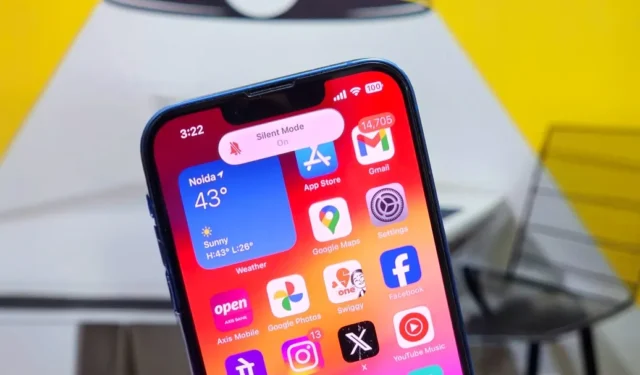
Хотите, чтобы ваш iPhone автоматически отключал звук на рабочем месте, в университете или библиотеке? Хотя переключатель «Без звука» или новая кнопка «Действие» (iPhone 15 Pro) могут помочь, есть умный способ автоматизировать это. Давайте посмотрим, как отключить звук вашего iPhone в зависимости от вашего местоположения.
Вы можете сделать это двумя способами: запланировать режим фокусировки вашего iPhone или создать автоматизацию в приложении «Ярлыки», чтобы автоматически отключать звук вашего iPhone, когда вы находитесь в определенном месте. Проверьте оба метода ниже.
1. Запланируйте режим фокусировки в зависимости от местоположения
На iPhone режим фокусировки помогает вам сосредоточиться, отключая звук звонков, текстовых сообщений и оповещений. Вы можете запланировать активацию режима фокусировки в зависимости от местоположения, времени или использования приложения. Вот как это можно автоматизировать в зависимости от местоположения вашего рабочего места:
1. Откройте приложение «Настройки» на своем iPhone. Нажмите «Фокус» > выберите «Работа» .
Вы также можете выбрать другие режимы фокусировки. Но если вы планируете использовать его для своего офиса, мы выберем Work .



2. В разделе «Установить расписание» нажмите « Добавить расписание» .
3. Во всплывающем окне нажмите « Местоположение» . Далее вы можете найти адрес своей работы в поле поиска или выбрать место на карте. При необходимости вы можете настроить радиус активации и добавить больше локаций.



4. После этого настройте режим фокусировки (необязательно):
- Уведомления о беззвучном режиме: выберите, какие приложения и люди по-прежнему смогут вас уведомлять. Добавляйте важные рабочие контакты и приложения, такие как Slack, Google Drive, Gmail, Calendar и т. д.
- Настройка экранов: установите собственный экран блокировки для режима фокусировки; визуальное напоминание о том, что вы находитесь в зоне фокусировки.
- Интеллектуальная активация: ваш iPhone может автоматически включать функцию фокусировки в зависимости от местоположения, использования приложения и других сигналов.
- Добавить фильтры: установите фильтры для Календаря, Сообщений и Safari, чтобы видеть только то, что актуально, пока активен Фокус.
В iPhone также есть встроенная функция «Состояние фокуса». Включите его в «Настройки» > «Сообщения» > «Фокус» . Это автоматически покажет вашим контактам, что режим фокусировки активен и что вы не будете получать уведомления об их сообщениях.
Приложение «Сообщения» также отображает опцию «Все равно уведомить» для срочных сообщений, что позволяет контактам при необходимости обходить режим фокусировки.
2. Автоматическое включение беззвучного режима с помощью ярлыков
Для iPhone без режима фокусировки (iOS 14 или старше) или для тех, кто предпочитает более простой подход, вы можете отключить звук на своем iPhone с помощью приложения «Ярлыки». Вот как:
1. Откройте приложение «Ярлыки» и перейдите на вкладку «Автоматизация» .
2. Нажмите + в правом верхнем углу. Выберите «Прибытие» .



3. Выберите свое местоположение (найдите его), отрегулируйте его радиус и нажмите «Готово» .
4. Установите для других параметров значение «В любое время» и «Выполнить немедленно» и нажмите «Далее» .



5. Поскольку это новая автоматизация, нажмите «Новая пустая автоматизация» в разделе «Начало работы» .
6. Нажмите «Добавить действие» . Найдите и выберите « Получить беззвучный режим» . Если вы получаете сообщение об ошибке «Это действие несовместимо с вашим iPhone», вместо этого выберите « Установить громкость» .



7. Нажмите «Медиа» и выберите «Рингтон» . Затем нажмите на ползунок уровня громкости и перетащите его вниз до 0% .
8. Наконец, нажмите «Готово» , чтобы сохранить автоматизацию.



Всякий раз, когда вы приедете в это место, ваш iPhone автоматически отключит громкость звонка. Аналогичным образом вы можете установить другую автоматизацию, которая возвращает громкость обратно на 100%, когда вы покидаете это место.
Красота автоматизации
Режим фокусировки или приложение «Ярлыки» — достаточно хороший вариант, чтобы вежливо отключить звук телефона, не нажимая кнопку звонка. Преимущество режима фокусировки заключается в том, что вам больше не нужно нажимать кнопку действия сбоку. Однако метод «Ярлык» кажется более эффективным, если вы часто путешествуете и вам не нужно беспокоиться о том, что вы пропустите какие-либо звонки, текстовые сообщения или сообщения.




Добавить комментарий